Excel'de bir onay kutusu işaretlendiğinde bir hücreye tarih damgası nasıl eklenir?
Normalde, Excel'de tarih damgasını girmek için kısayol tuşlarını kullanırsınız. Peki ya Excel'de bir onay kutusu kullanarak bir hücreye tarih damgası eklemek istersek? Onay kutusunu işaretlediğinizde, tarih damgası belirlenmiş bir hücreye otomatik olarak eklenir. Bu makale size bunu çözmeye yardımcı olacaktır.
VBA kodu ile onay kutusu işaretlendiğinde bir hücreye tarih damgası ekleme
VBA kodu ile onay kutusu işaretlendiğinde bir hücreye tarih damgası ekleme
Bu bölüm, Excel'de bir onay kutusu işaretlendiğinde bir hücreye otomatik olarak tarih damgası eklemenize yardımcı olacak bir VBA betiği tanıtacaktır. Lütfen aşağıdaki adımları izleyin.
1. Bir onay kutusu ekledikten sonra, Microsoft Visual Basic for Applications penceresini açmak için Alt + F11 tuşlarına aynı anda basın.
2. Microsoft Visual Basic for Applications penceresinde, Ekle > Modül'e tıklayın. Ardından aşağıdaki VBA kodunu Modül penceresine kopyalayıp yapıştırın.
VBA kodu: Onay kutusu işaretlendiğinde bir hücreye tarih damgası ekleme
Sub CheckBox_Date_Stamp()
Dim xChk As CheckBox
Set xChk = ActiveSheet.CheckBoxes(Application.Caller)
With xChk.TopLeftCell.Offset(, 1)
If xChk.Value = xlOff Then
.Value = ""
Else
.Value = Date
End If
End With
End Sub3. Microsoft Visual Basic for Applications penceresini kapatmak için Alt + Q tuşlarına basın.
4. Onay kutusuna sağ tıklayın ve sağ tıklama menüsünden Makro Ata seçeneğini seçin. Ekran görüntüsüne bakın:

5. Makro Ata iletişim kutusunda, Makro adı kutusunda CheckBox_Date_Stamp'ı seçin ve ardından Tamam düğmesine tıklayın. Ekran görüntüsüne bakın:

Onay kutusunu işaretlediğinizde, tarih damgası bitişik hücreye otomatik olarak eklenecektir.
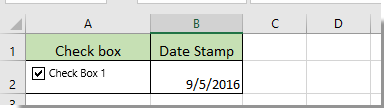
İlgili makaleler:
- Excel'de onay kutusu işaretlendiğinde belirli bir hücre değerini veya rengini nasıl değiştirirsiniz?
- Excel'de onay kutusu ile hücreyi veya satırı nasıl vurgularsınız?
- Excel'de hücre değerine göre onay kutusunu nasıl işaretlersiniz?
- Excel'de onay kutusuna göre verileri nasıl filtrelersiniz?
- Excel'de bir satır gizlendiğinde onay kutusunu nasıl gizlersiniz?
- Excel'de birden fazla onay kutulu bir açılır liste nasıl oluşturursunuz?
En İyi Ofis Verimlilik Araçları
Kutools for Excel ile Excel becerilerinizi güçlendirin ve benzersiz bir verimlilik deneyimi yaşayın. Kutools for Excel, üretkenliği artırmak ve zamandan tasarruf etmek için300'den fazla Gelişmiş Özellik sunuyor. İhtiyacınız olan özelliği almak için buraya tıklayın...
Office Tab, Ofis uygulamalarına sekmeli arayüz kazandırır ve işinizi çok daha kolaylaştırır.
- Word, Excel, PowerPoint'te sekmeli düzenleme ve okuma işlevini etkinleştirin.
- Yeni pencereler yerine aynı pencerede yeni sekmelerde birden fazla belge açıp oluşturun.
- Verimliliğinizi %50 artırır ve her gün yüzlerce mouse tıklaması azaltır!
Tüm Kutools eklentileri. Tek kurulum
Kutools for Office paketi, Excel, Word, Outlook & PowerPoint için eklentileri ve Office Tab Pro'yu bir araya getirir; Office uygulamalarında çalışan ekipler için ideal bir çözümdür.
- Hepsi bir arada paket — Excel, Word, Outlook & PowerPoint eklentileri + Office Tab Pro
- Tek kurulum, tek lisans — dakikalar içinde kurulun (MSI hazır)
- Birlikte daha verimli — Ofis uygulamalarında hızlı üretkenlik
- 30 günlük tam özellikli deneme — kayıt yok, kredi kartı yok
- En iyi değer — tek tek eklenti almak yerine tasarruf edin